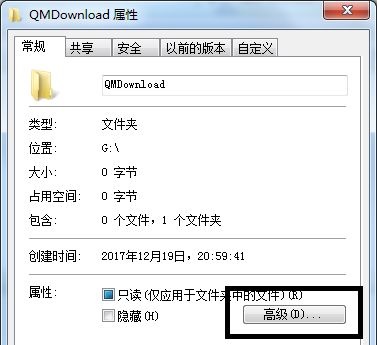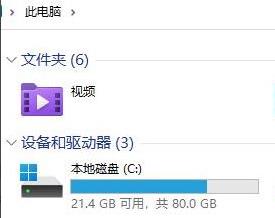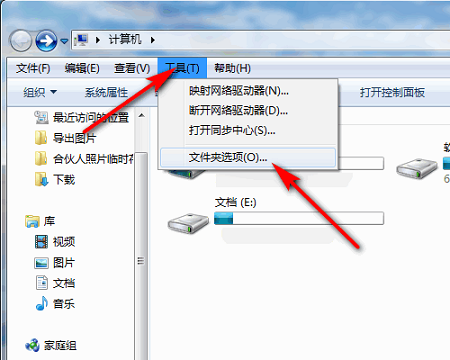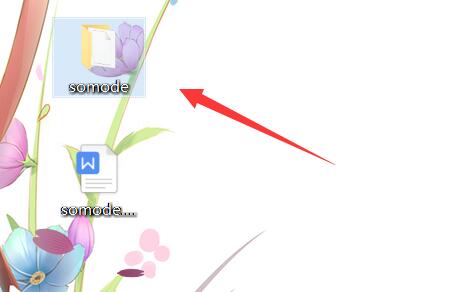在使用电脑的时候,我们经常会经常的存储一些资料信息等,如果我们担心文件被别人盗取的话,可以为文件夹加上密码,但是很多的用户们不清楚怎么去为文件夹加上密码,那就快来看看详细教程吧~
win10文件夹加密怎么设置:
1、首先右键所需要加密的文件或文件夹,点击属性,在一般窗口下,点击“高级”。
2、在弹出的“高级属性”窗口中,勾选“加密内容,保护数据(E)”,点击确定并选择“应用”。

3、完成后会自动弹出加密警告窗口,根据需求,
选择“加密文件及其上层文件夹”or“只加密文件”,
或者直接候选下方的“永远只加密文件”,在点击确定。
4、完成后即可完成文件或文件夹的加密操作。
5、另外,可以点及“详细数据”查看当前加密的密钥,也可以进行密钥的备份,以及用户存取权的操作。